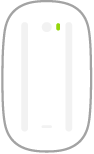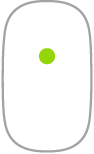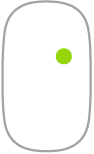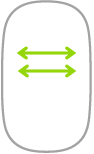Použití myši s Macem Pro
V následující tabulce najdete některá často používaná gesta pro Magic Mouse.
Gesto | Akce | ||||||||||
|---|---|---|---|---|---|---|---|---|---|---|---|
Zapnutí a vypnutí: Posunutím přepínače na spodní straně myš zapnete | |||||||||||
Kliknutí: Kliknutí nebo dvojí kliknutí provedete stisknutím kdekoli na horní ploše myši. | |||||||||||
Sekundární kliknutí (kliknutí pravým tlačítkem): Pokud chcete provést sekundární kliknutí, stiskněte levou nebo pravou stranu myši. (Rozlišování mezi kliknutím vlevo a vpravo zapnete v Předvolbách systému kliknutím na ikonu Myš a výběrem volby Sekundární kliknutí.) Také můžete při kliknutí myší podržet klávesu Ctrl. | |||||||||||
360º posouvání: Posouváním prstu po povrchu se můžete posouvat v libovolném směru. | |||||||||||
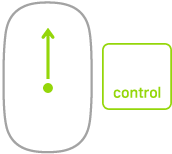 | Zvětšení obrazovky: Pokud chcete zvětšit položky na obrazovce, posouvejte jedním prstem se stisknutou klávesou Ctrl. (Chcete‑li zvětšení obrazovky povolit, klikněte v Předvolbách systému na Zpřístupnění, potom na Zvětšení a pak vyberte „Nastavení zvětšení pomocí gesta posouvání s modifikačními klávesami“.) | ||||||||||
Posouvání dvěma prsty: Pokud chcete přepínat mezi stránkami, fotkami a dalším obsahem, přejeďte dvěma prsty vlevo nebo vpravo. | |||||||||||
Přizpůsobení gest. Chcete‑li nastavit předvolby, například rychlost pohybu ukazatele a posouvání, nebo aktivovat gesta, klikněte na ikonu Myš v Předvolbách systému.